Gracias a su múltiples géneros y gran cantidad de pistas musicales, ahora Amazon Music ha atraido a muchos usuarios de todos el mundo. Puede descubrir en cualquier lugar que alguien use la aplicación de Amazon Music para explorar canciones nuevas. Además de escuchar música de Amazon Music en el teléfono móvil, la tableta o el ordenador, es nada más mejor que usar un altavoz inteligente para reproducir las canciones favoritas de Amazon Music. Para escuchar Amazon Music en los altavoces inteligentes, sin duda necesita la ayuda de un asistente como Alexa para controlar Amazon Music libremente. Pero, el hecho es que todavía hay tantos usuarios que no saben como poner Amazon Music en Alexa. Por lo tanto, aquí queremos compartirle como conectar Amazon Music a Alexa y más soluciones para el problema de que Alexa no reproduce musica de Amazon Music.

Parte 1. Como Conectar Amazon Music a Alexa
Para escuchar música de Amazon Music en los altavoces inteligentes que están compatibles con Alexa, el primer paso es conectar Amazon Music a Alexa. Simplemente siga los pasos siguientes para conectar Amazon Music con Alexa.
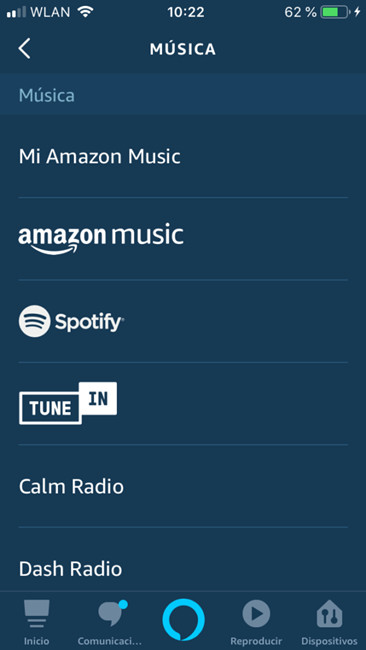
Paso 1. Descargue e instale la aplicación Alexa en su dispositivo y ábralo.
Paso 2. Toque Más y luego seleccione Configuración.
Paso 3. Desplácese hacia abajo para seleccionar Música y podcasts.
Paso 4. Seleccione Amazon Music desde la lista y siga las instrucciones de la pantalla para habilitar este servicio de streaming.
Así, usted ha puesto Amazon Music en Alexa con éxito.
Parte 2. Por Qué Alexa No Reproduce Musica en Amazon Music y Cómo Solucionarlo
Existen varias razones posibles que provocan que Alexa no reproduce musica de Amazon Music, puede ser el problema de red, el fallo de software o de hardware. Pero, no importa qué sea la razón, lo más importantes cómo podemos solucionarlo. Aquí, le compartiremos unas soluciones factibles y usted puede probarlas para ver si puede solucionar el problema de que Alexa no reproduce musica de Amazon Music.

1. Desinstalar y reinstalar la aplicación Alexa en su dispositivo. Generalmente, se puede corregir unos fallos de la aplicación a través de la reinstalación.
2. Alejar el dispositivo de paredes, objetos metálicos o fuentes de interferencias como microondas. A veces, la conexión de Amazon Music a Alexa también es influida por la estabilidad de red.
3. Deshabilitar la función de filtro explícito. En Amazon Music, hay una función llamada Filtro explícito para bloquear unos tipos de canciones. Simplemente, seleccione Ajustes de la parte superior derecha de la pantalla y desactive esta función.
4. Reconectar Amazon Music a Alexa. En algunos casos, la conexión de nuevo también puede solucionar el problema de que Alexa no reproduce musica de Amazon Music. Primero quite la conexión de Amazon Music de la pantalla y siga los pasos de la primera sección para conectar Amazon Music a Alexa.
5. Confirmar el uso de su cuenta de Amazon Music. Como sabemos todos, Amazon Music no permite a sus usuarios reproducir canciones en diferentes dispositivos al mismo tiempo. Por eso, asegúrese de que no hay otro más que esté esuchando música con su cuenta de Amazon Music en este momento.
6. Reiniciar el dispositivo y el hardware de red. Generalmente, Alexa no reproduce musica de Amazon Music es debido a que el error de red.
Puede probar estas soluciones una tras otra. Si todavía su Alexa no reproduce musica de Amazon MUsic, por favor, siga leyendo la tercera parte del artículo.
Parte 3. Convertir Música de Amazon Music a Archivo Local para Reproducirlo a través de Alexa
¿Después de intentar los métodos de la segunda sección, pero no sirve para nada? Entonces, puede ejecutar la definitiva solución: abandonar la conexión directa de Amazon Music a Alexa y convertir Amazon Music a archivos locales para reproducirlos a través de Alexa. Igual a otros servicios de música en streaming, Amazon Music sólo permite la escucha de los contenidos musicales protegidos por DRM en su propia aplicación, incluso sea un usuario de Prime. Entonces, ¿no existe la posibilidad de convertir música de Amazon Music a archivos locales para reproducir en otros dispositivos? Sí, podemos realizarlo, pero necesitamos pedir ayuda a una herramienta de terceros.
Tunelf Amatune Music Converter ocupa un lugar importante en el mercado de música en streaming. Es un integral descargador y convertidor de música de Amazon. Además de convertir canciones de Amazon Music a MP3 y otros formatos reproducibles más usados, también le permite conservar las etiquetas de ID3. La velocidad de conversión es muy rápida, pero si quiere una conversión más estable, también puede elegirar la velocidad de 1x. Lo más importante es que no perderá la calidad de audio, así que después de la conversión, también puede disfrutar las canciones de Amazon Music de la calidad original.

Características Clave de Tunelf Amatune Music Converter
- Descargar música de Amazon Music Prime, Music Unlimited y HD Music
- Convertir Amazon Music a MP3, AAC, FLAC, WAV, M4A y M4B
- Manejar la conversión de audio de Amazon Music a una velocidad más rápida de 5×
- Asegurar la calidad del audio de salida mientras conservar las etiquetas ID3 y los metadatos
Aquí le ofrecemos una guía sencilla para convertir música de Amazon Music a archivos locales.
Paso 1 Importar música de Amazon Music a Tunelf
Desgargue e instale el programa Tunelf y Amazon Music en su ordenador. Abra Tunelf y se cargará automáticamente la aplicación Amazon Music. Navegue por la biblioteca de Amazon Music y encuentre las canciones que quiere escuchar a través de Alexa. Copie los enlaces de canciones y péguelos en la barra de búsqueda de Tunelf para importar estas canciones en Tunelf.
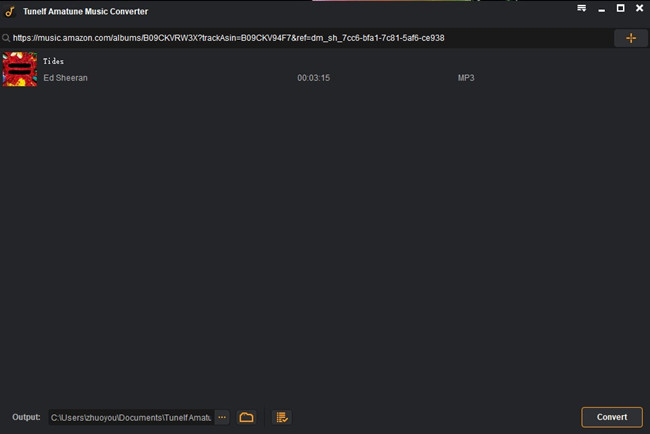
Paso 2 Configurar los parámetros para música de Amazon Music
Después de se cargue con éxito las canciones, vaya a la parte superior derecha, seleccione menú y luego Preferencias. Cambie a la pestaña Convertir. Aquí, puede cambiar el formato de salida, la frecuencia de muestreo, la tasa de bits y el canal. También puede ajustar la velocidad para obtener una conversión más estable.
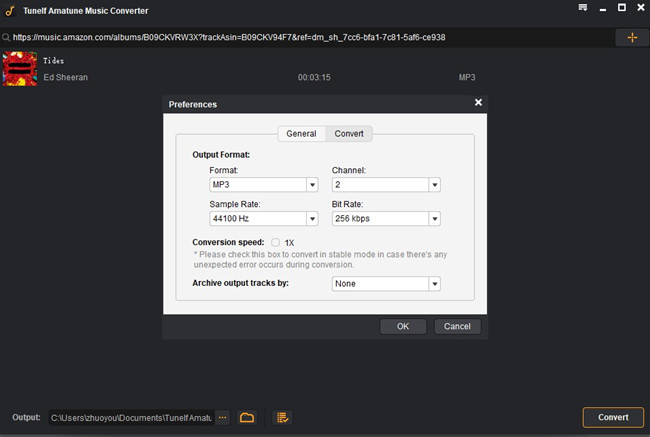
Paso 3 Empezar la conversión Amazon Music
Una vez que establezca todos los parámetros, simplemente haga clic en el botón Convertir situado en la parte inferior derecha. Espere un momento y después de la conversión, puede encontrar los archivos locales de Amazon Music haciendo clic en el icono de carpeta.
Ya ha conseguido los archivos locales de Amazon Music, para escuchar estos archivos locales en Alexa, es mejor elegir una Habilidad, aquí le recomendamos Mis medios, este programa está disponible en Windows, Mac y Linux. Simplemente transfiera estos archivos locales y configure Mis medios para Alexa.

Conclusión
Ya es todo para la tutorial de hoy. Además de conectar Amazon Music a Alexa directamente, también puede elegir Tunelf Amatune Music Converter para escuchar música de Amazon Music en Alexa. ¿Tiene alguna duda? Díganos en el comentario.
Obtenga el producto ahora:
Obtenga el producto ahora:




